Со временем iPhone, даже новые модели смартфона, начинает работать несколько медленнее. Особенно это замечают пользователи, использующие устройство «на всю катушку», устанавливающие сотни приложений и твиков из Cydia. В этой статье мы опишем, как устранить все неполадки, стереть данные с устройства и настроить его как новое.
Перед тем как приступить к активным действиям по настройке iPhone как нового и удалению всех данных с устройства, необходимо сделать резервную копию данных. Потерять накопившиеся за несколько месяцев или нет фотографии, видеоролики, контакты и музыку не хочется никому, поэтому к этому этапу стоит подойти очень внимательно.
Как настроить iPhone как новый? Приготовительные работы
Шаг 1. Установите последние обновления iOS. Для этого перейдите в меню Настройки -> Основные -> Обновление ПО и проверьте наличие новых версий iOS
Шаг 2. Перенесите все важные данные с iPhone на компьютер для того, чтобы обеспечить их сохранность. Для этого сделайте следующее:
- Откройте iTunes
- Подключите iPhone к компьютеру при помощи кабеля USB
- Нажмите кнопку «Устройства» . (При просмотре магазина iTunes Store нажмите кнопку «Медиатека» в правом верхнем углу. Отобразится кнопка «Устройства».)
- Настройте имеющиеся типы данных на каждой вкладке, например, музыку на вкладке «Музыка»
- Для окончания синхронизации нажмите кнопку «Применить» в правом нижнем углу экрана
Шаг 3. Создайте резервную копию данных устройства. Это можно сделать при помощи iTunes:
- Откройте iTunes и подключите iPhone к компьютеру при помощи кабеля USB
- Перейдите в меню Файл -> Устройства -> Резервная копия
- Дождитесь окончания копирования и проверьте наличие резервной копии, перейдя в меню Правка -> Настройки -> Устройства
Шаг 4. Отключите iMessage, перейдя в меню Настройки -> Сообщения -> iMessage
Шаг 5. Отключите службу «Найти iPhone» в разделе Настройки -> iCloud
На этом все предварительные меры, необходимые для настройки iPhone как нового закончены и можно приступать к очистке устройства.
Как настроить iPhone как новый? Очистка устройства
Шаг 1. Перейдите в меню Настройки -> Основные -> Сброс
Шаг 2. Выберите пункт Стереть контент и настройки
Шаг 3. Подтвердите выбор и дождитесь окончания операции
Устройство полностью очищено, а на экране iPhone появилось приветственное сообщение — значит мы все сделали правильно и можно приступать к настройке смартфона как нового.
Как настроить iPhone как новый? Процесс настройки
Шаг 1. В окне приглашения для настройки устройства (появится после удаления контента и настроек) выберите пункт «Настроить как новый iPhone»
Шаг 2. Далее необходимо пропустить вход в Apple ID, во избежание переноса настроек службы iCloud на устройство
Шаг 3. Окончите процесс настройки
После этого ваш iPhone будет сброшен на заводские настройки и работать как новый. Восстановить свои данные из резервной копии, которую мы делали ранее, можно следующим образом:
Шаг 1. Подключите iPhone к компьютеру и включите iTunes
Шаг 2. Перейдите в меню Файл -> Устройства -> Восстановить из резервной копии
Шаг 3. Укажите необходимую (в нашем случае — последнюю) резервную копию и дождитесь окончания процесса восстановления
(c) Михайленко Сергей, apple-iphone.ru
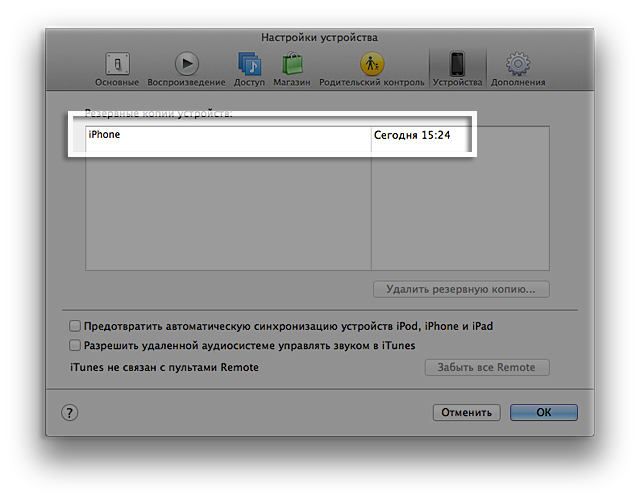
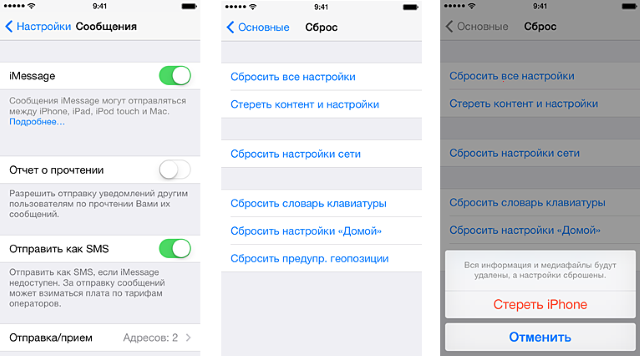
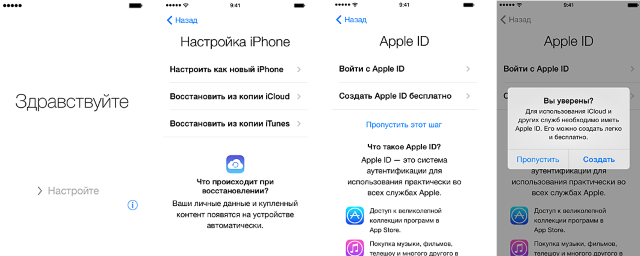

Оставить комментарий
Вы должны войти чтобы оставить комментарий.